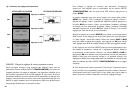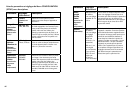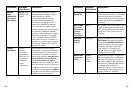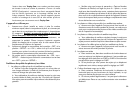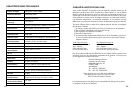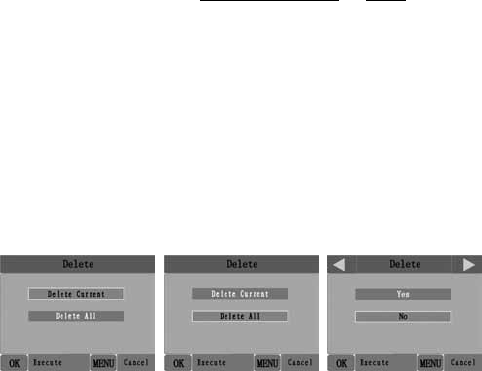
54 55
premier écran « Delete » (effacer), qui vous donne le choix d’effacer
seulement la photo/vidéo actuellement à l’écran, ou toutes les photos/
vidéos (voir ci-dessous).
• Mettez en surbrillance le choix « Delete Current » (effacer la photo/
vidéo en cours) ou « Delete All » (effacer toutes les photos/vidéos),
puis appuyez sur OK.
• Ensuite, sélectionnez« Yes » (Oui) et appuyez sur OK pour effacer
seulement la dernière photo ou vidéo affichée (si vous avez choisi
« Delete Current »), ou chaque fichier photo et vidéo sur la carte
(si vous avez sélectionné « Delete All »)-ou sélectionnez « Non » et
appuyez sur OK pour annuler l’opération en n’effaçant aucun fichier.
REMARQUE : Les fichiers effacés ne peuvent pas être restaurés !
Il est également possible d’effacer tous les fichiers de la carte en utilisant le
paramètre « Format » (formater).
Visionnage direct sur la carte SD
C’est la méthode la plus simple pour visionner des images. Vous n’avez
qu’à retirer la carte SD du Trophy Cam. En rentrant chez vous, il vous suffit
de mettre cette carte dans l'emplacement prévu à cet effet, soit dans votre
ordinateur ou votre télévision (si elle est équipée d’un lecteur de carte SD).
De cette façon vous pouvez laisser le Trophy Cam en place sur le terrain,
prêt à prendre plus de photos. Une fois branché, le lecteur de carte fonc-
tionne comme expliqué ci-dessous.
Visionnage sur un ordinateur
Vous pouvez également retirer le Trophy Cam de l’arbre sur lequel vous l’avez
installé, et le brancher au port USB d’un ordinateur-il sera reconnu comme
un « disque amovible », sans avoir besoin d’installer de pilote ou de logiciel.
TÉLÉCHARGEMENT des PHOTOS/VIDÉOS
Pour télécharger vos photos/vidéos sur un PC ou un Mac*, assurez-vous
d’abord que le commutateur d’alimentation du Trophy Cam soit en position
OFF (ARRÊT). Branchez le câble fourni sur la prise USB de l’appareil, puis
directement sur une prise USB principale de votre ordinateur - n’utilisez pas
les prises USB du panneau frontal/du clavier ou des « hubs » non-alimentés.
Le Trophy Cam sera reconnu comme un dispositif de « stockage de masse
USB » (ceci pourra prendre quelques secondes la première fois que vous
Lorsque vous utiliser un PC (ou Mac*) pour visionner des photos (ou des
séquences vidéo*), branchez d’abord l’appareil à l’ordinateur avec le câble
USB fourni. Puis, utilisez un logiciel de visualisation d’images disponible
dans le commerce, ou le navigateur inclus avec le système d’exploitation du
PC pour visionner les images sauvegardées sur la carte SD dans le dossier \
DCIM\100EK113. Chaque nouvelle photo ou vidéo sera numérotée de dans
l’ordre où elle a été prise. Par exemple, vous verrez des noms de fichiers
comme « PICT0001.JPG » or « PICT0001. ASF ». Grâce au suffixe du format
de fichier, vous pouvez distinguer si le fichier est une photo (avec le suffixe
.jpg) ou une vidéo (avec le suffixe .asf).
*Un logiciel supplémentaire pourra être nécessaire pour visionner les
fichiers vidéo « ASF » sur un Mac.
Le Trophy Cam supporte 3 types de formats de système de fichiers, FAT12,
FAT16 et FAT32. La valeur par défaut est FAT16 pour sauvegarder les photos
et les vidéos. Voici quelques remarques à ce sujet:
• Vous n’avez pas besoin de vous préoccupez du format du système
de fichiers du Trophy Cam à moins que votre équipement ait des
difficultés à lire la carte SD. Si tel est le cas, veuillez d’abord formater la
carte SD avec le Trophy Cam ou dans votre ordinateur, puis insérez la
carte dans votre Trophy Cam et essayez de nouveau.
• Le format de fichier par défaut du Trophy Cam est FAT16, que la
plupart des ordinateurs peuvent lire. Si vous formatez une carte SD
pour le Trophy Cam dans votre ordinateur, vous devrez choisir le format
de système de fichier FAT16. Normalement, FAT16 est recommandé,
à moins que vous ayez une autre visionneuse d’images qui utilise le
format FAT12 ou FAT32.